4、再次新建可选颜色调整层,调整背景的黑色,给暗部做调整。
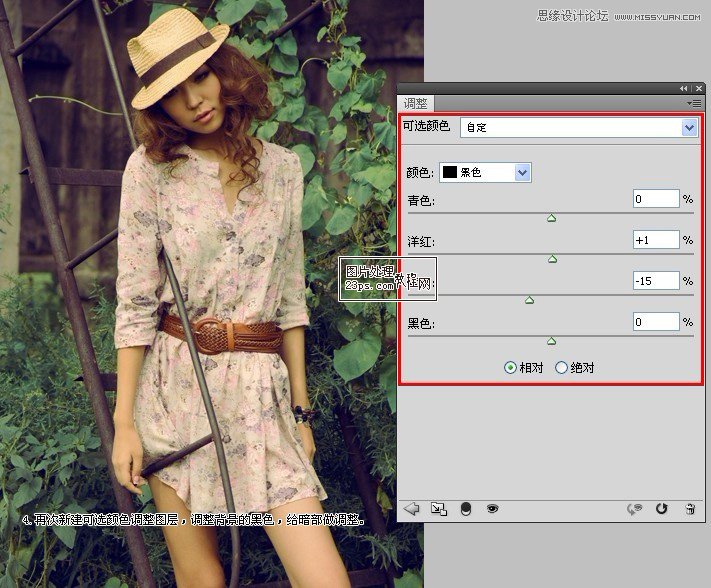
5、盖印图层,在通道面板里按着CTRL键选择RGB通道,得到高光选区,然后新建曲线调整层,提亮高光。
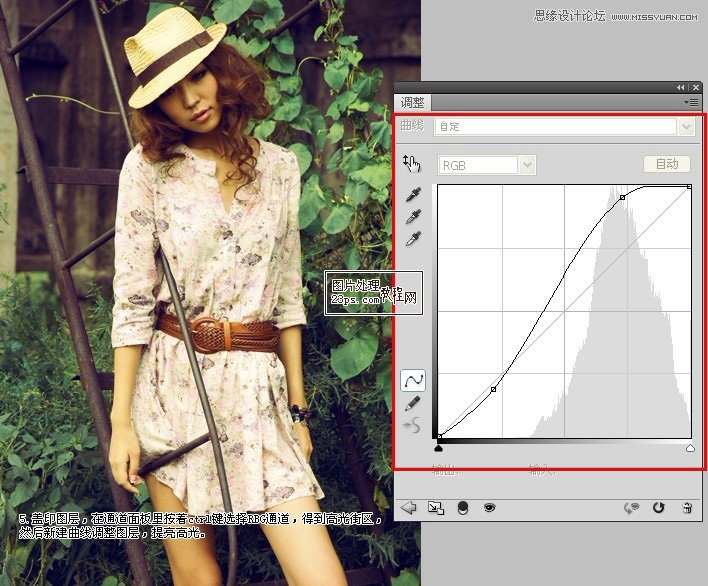
6、新建纯色调整层,颜色数值:#383838,图层模式为:排除,不透明度:50%,为画面加深意境。
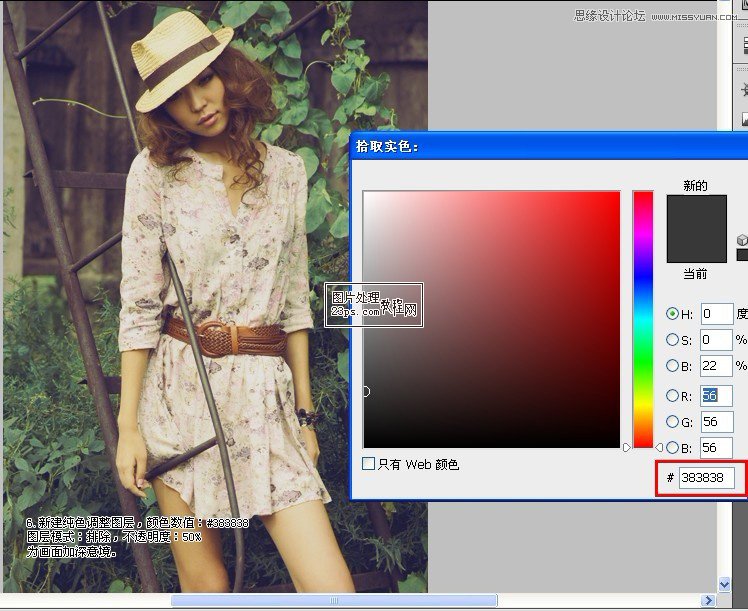
7、最后盖印图层,滤镜—镜头校正—自定,数值自已掌握,为画面添加暗色,完成。

最终效果!

4、再次新建可选颜色调整层,调整背景的黑色,给暗部做调整。
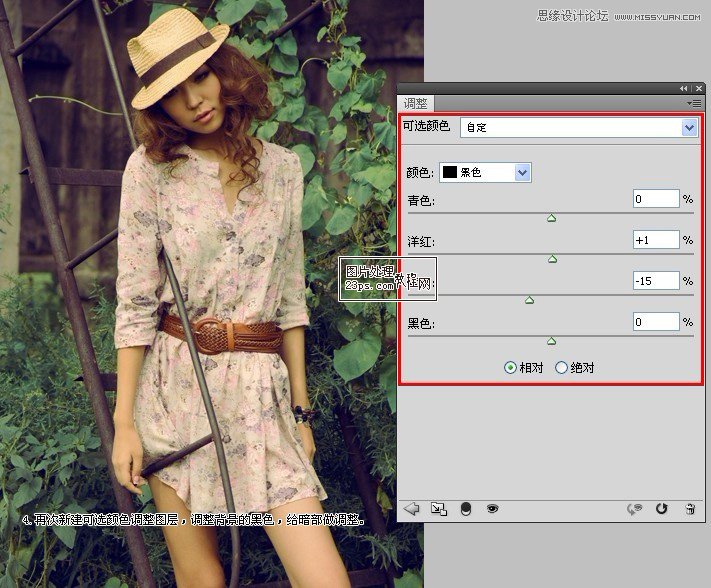
5、盖印图层,在通道面板里按着CTRL键选择RGB通道,得到高光选区,然后新建曲线调整层,提亮高光。
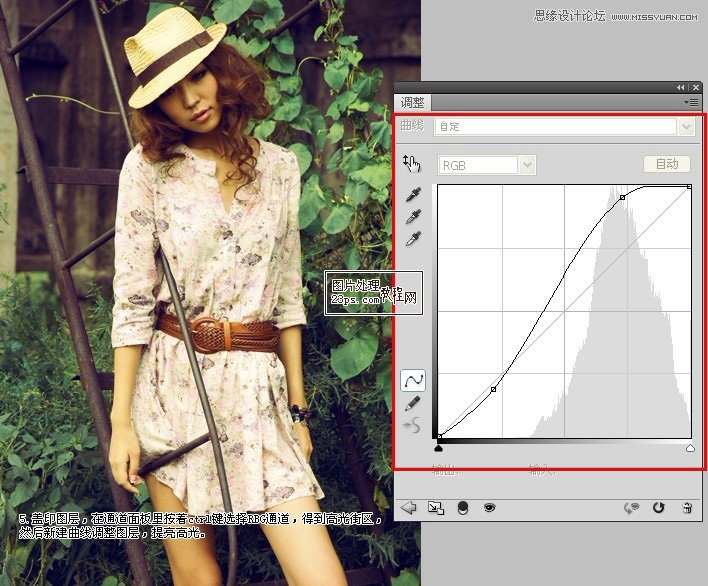
6、新建纯色调整层,颜色数值:#383838,图层模式为:排除,不透明度:50%,为画面加深意境。
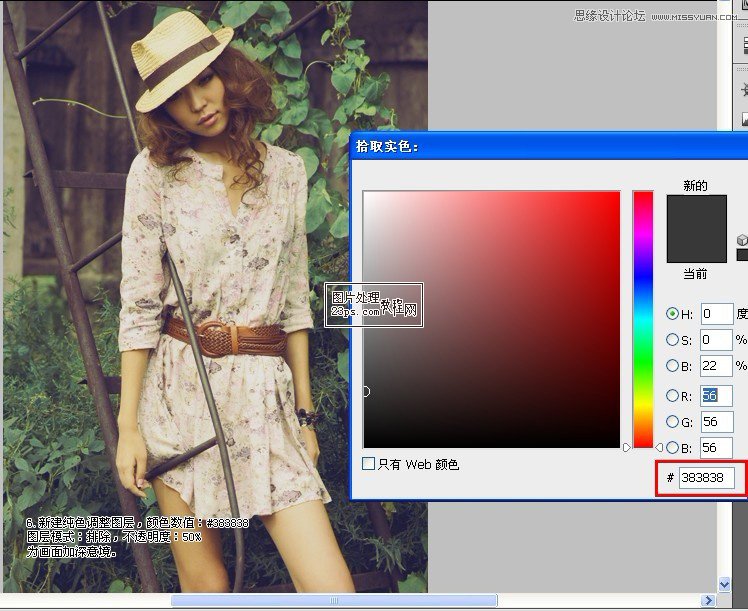
7、最后盖印图层,滤镜—镜头校正—自定,数值自已掌握,为画面添加暗色,完成。

最终效果!

上一篇:古风后期,古风写真照片调色教程
下一篇:ps调出唯美青色建筑照片